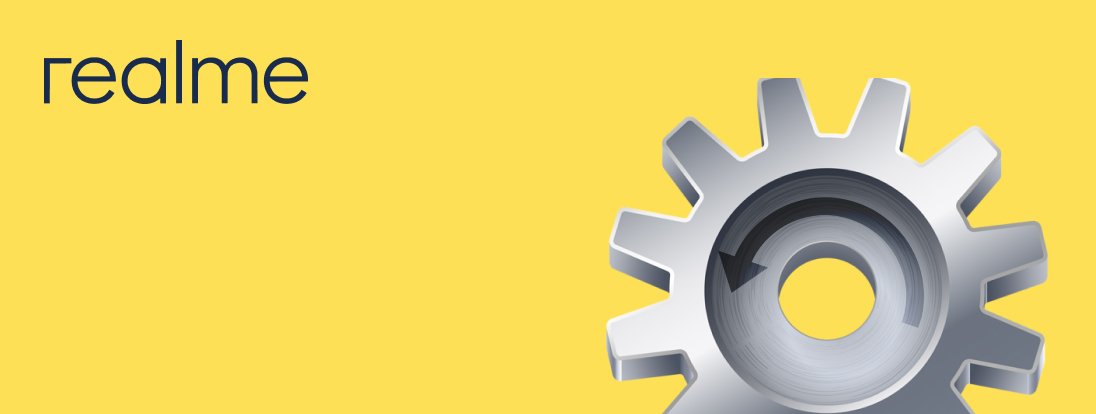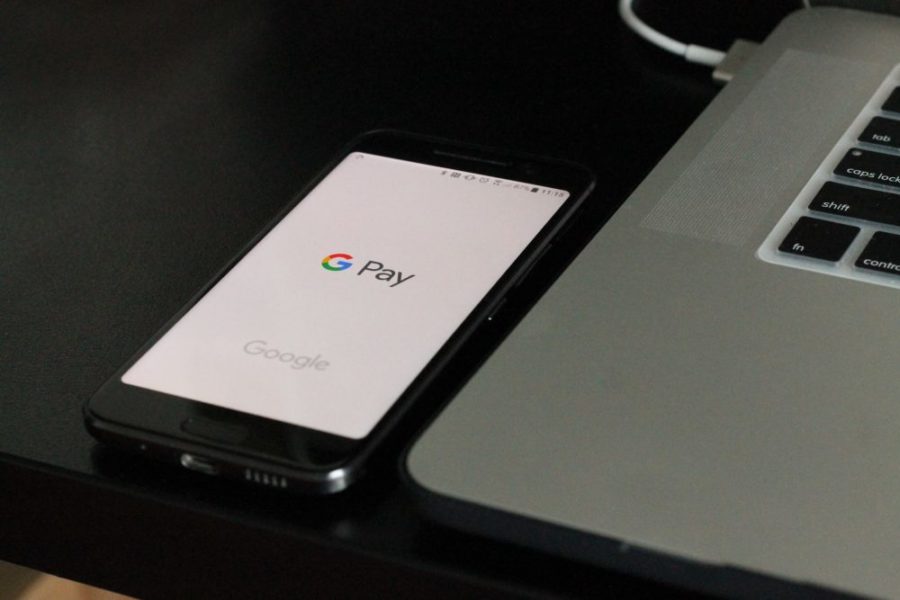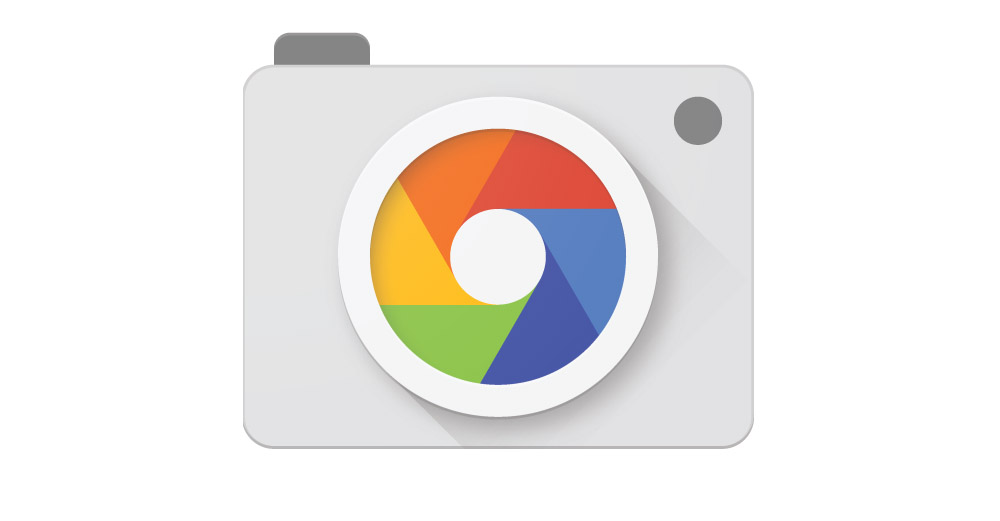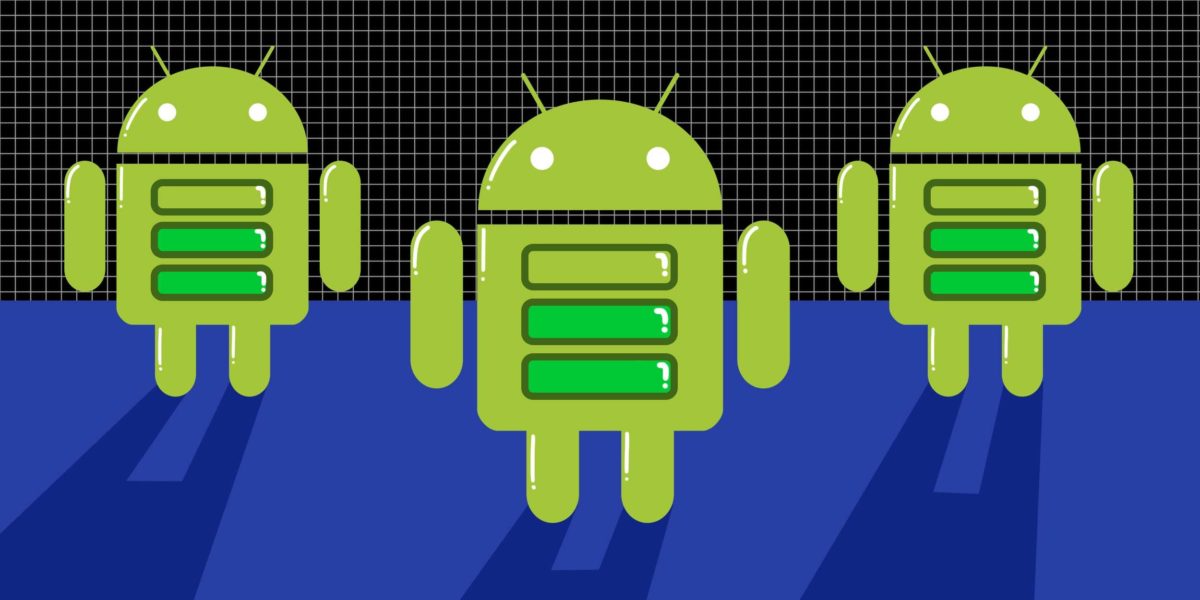Realme как сбросить до заводских настроек
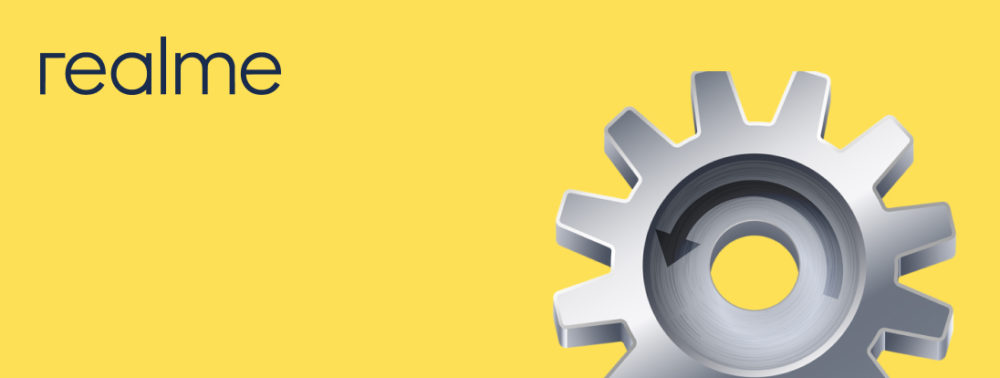
Восстановление заводских настроек, он же «Полный сброс» или «Общий сброс», – это процесс, который удаляет все данные, хранящиеся на Вашем мобильном гаджете, и восстанавливает его до заводского состояния (прямо как при покупке). Данные, затираемые во время этого сброса, включают в себя системные данные, загруженные приложения и связанные с ними данные, настройки и все файлы, хранящиеся во внутренней памяти мобильного гаджета.
Если Вы сталкиваетесь с проблемами ПО, такими как снижение производительности, задержки, странное поведение приложения, такое как зависание или зависание, выполните сброс настроек до заводских. Это также может пригодиться, если Вы планируете продать свой девайс, чтобы гарантировать, что никакие ваши личные данные не останутся на девайсе.
Рассмотрим сброс до заводских настроек на примере Realme.
Первый способ – это использовать встроенную опцию в меню настроек девайса, что является самым простым и рекомендуемым методом.
Однако, если Вы не можете загрузить свой девайс, не удается войти в операционке или загружается, то лучше использовать метод 2 и выполнить сброс настроек к заводским настройкам стандартным восстановлением. Второй метод может показаться немного сложноватым, если Вы новичок, но на самом деле в этом нет ничего сложного.
Заметка: Поскольку сброс приведет к стиранию всех Ваших данных, мы рекомендуем Вам для сначала сделать полную резервную копию, чтобы потом Вы могли восстановить все данные обратно, если Вам нужно.
Метод 1. Восстановление заводских настроек Realme с помощью меню настроек

Сначала откройте на мобильном гаджете меню «Настройки».
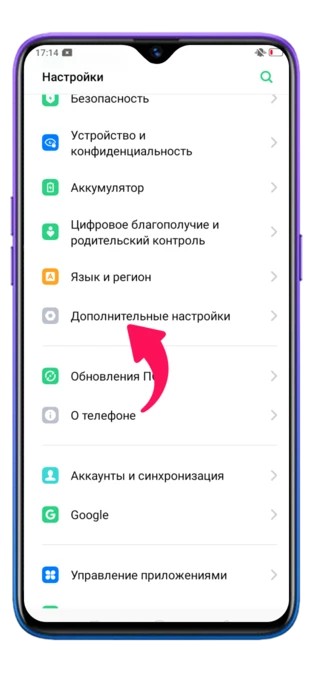
Затем просмотрите доступные параметры и найдите «Дополнительные настройки».
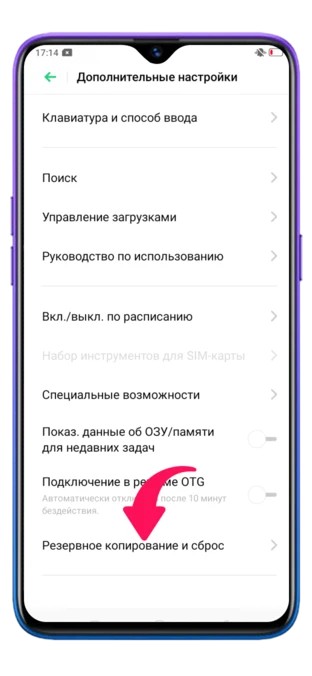
Прокрутите вниз и выберите «Резервное копирование и сброс».
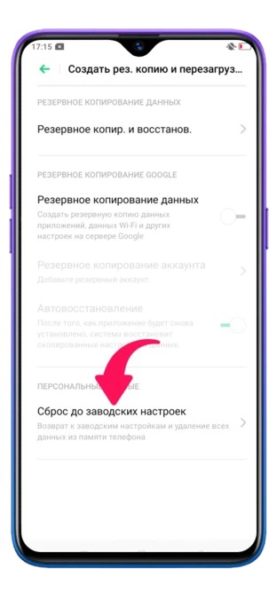
Нажмите «Восстановить заводские настройки», чтобы открыть список вариантов сброса.
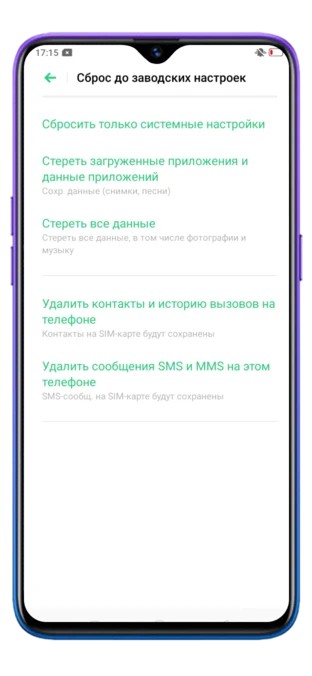
Теперь, чтобы сделать сброс настроек до заводских / аппаратного, выберите «Стереть все данные».
Введите пароль / PIN-код Вашего девайса, чтобы подтвердить процесс.
После этого Realme перезагрузится и сам выполнит сброс настроек до заводских. После завершения Ваш девайс снова загрузится в операционку.
Метод 2: Восстановление заводских настроек Realme с помощью Stоck CоlorOS Recоvery
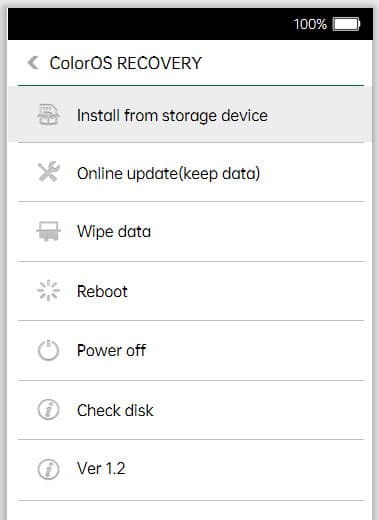
Удерживайте кнопку питания мобильного гаджета, пока на экране не появится меню питания.
Сдвиньте круглый значок вниз, чтобы выключить девайс.
После полного выключения загрузите Realme 6 Pro в стандартный режим восстановления.
Когда надо будет выбрать язык для режима восстановления, выберите «Английский».
Затем выберите опцию «Wipе dаta» в стандартном меню восстановления ColorOS.
При появлении запроса введите PIN-код / пароль / графический ключ экрана блокировки телефона.
Нажмите на «Очистить данные (сохранить SМS, контакты и фотографии»).
И наконец «ОК», чтобы подтвердить и восстановить заводские настройки Reаlme 6 Pro.
По завершении процесса форматирования на экране мобильного гаджета появится сообщение «успешно удалено». Просто нажмите «ОК», чтобы снова загрузить на Ваш девайс операционную систему.
Когда все загрузится, Вы можете настроить его в обычном режиме, следуя инструкциям появляющимся на экране (если Вы его продаете конечно). Программное обеспечение Вашего мобильного гаджета теперь должно показаться свежим, как новое, и это должно было устранить любые проблемы, связанные с ПО, если это было Вашей причиной для выполнения сброса до заводских настроек.